|
|
#1 |
    |
 اخبـآركم أن شاء اللـه طيبين ..؟ في هذا الموضوع راح اشرح لكم طريقة تثبيت البرـآمج +تفعيلهـآ  نبدأ ببرنـآمج [ Photoshop ] بعد تحميل البرنـآمج من متطلبـآت الدورة || متطلبـآت دورة تنسيق المواضيع ~  نحدد جميع الملفـآت ونضغط [ كلكـ يمين ]  بعد الضغط راح يبدأ [ بأستخراج ] الملفـآت من الارشيف  بعد الانتهاء من [ الاستخراج ]  ندخل على الملف [ النـآتج ]  نقوم [ بتشغيل ] البرنـآمج   نحدد أساس تجريبية ونضغط [ التـآلي ]  آلآن نختـآر اللغة ونضغط [ قبـول ]  آلآن نضغط [ تثبيت ]  ننتظر [ سبحـآن اللـه وبحمدة سبحـآن ربي العظيم ]  نضغط [ خروج ] تم الانتهاء من التثبيت  آلآن نقوم [ بتشغيل ] البرنـآمج  نضغط [ Next ] بيشتغل معكـ البرنـآمج نقفل البرنامج ونتبع التالي  بعد تحميل [ البـآتش ] وفكـ الضغطـ عنـة  ننسخ [ الـبـآتش ] ونلصقة في المسار التالي C:\Program Files\Adobe\Adobe Photoshop CS4  نلصق [ البـآتش ]  نضغط [ تشغيل كمسؤول ] بيظهر معكـ صوت موسيقي [ أكتم الصوت ]  نضغط [ Patch ] ثم [ Exit ] ونقوم بشتغيل [ Photoshop ]  وآلآن مبروكـ عليكـ البرنامج [ اصلي ]  [ snagit ] بعد تحميل البرنامج  نضغط [ دبل كلكـ ]      السيريـآل [ zen5h-24lzk-tnyet-2egkj-mmce4 ]     نضغط [ Finish ] آلآن نشوف ايقونة البرنـآمج  نشغل البرنـآمج  هذهـ واجهة البرنـآمج 1- هذهـ الخاصية تتميز بوضعيات التصوير مثـآل ( اريد تصوير الشاشة كاملة نضغط [ Full screen ] ) وهكذا 2- ملف الاعدادات ونختار منـة [ Capture ] أو الضغط من لوحة المفاتيح على زر [ Prt sc sys rq ] بعد الضغط  نلاحظ كيف يتم تصوير الشاشة من [ مميزات ] البرنامج انـة يحدد لكـ الشكل الذي يسقط علية [ السهم ] بعد مانحدد الصورة نضغط [ كلكـ يسـآر ] سوف يتم تصوير الشاشة  1- لتحديد [ ألأيقونة ] المراد اضافتهـآ في الصورة 2- لمزيد من اشكال الايقونة + تحديد اللون  آلآن لأضافة ختم المنتدى في البرنامج   بعد [ تصوير ] الشاشة       وآلآن تم اضافة [ الختم ] الى البرنـآمج  اتمنى اني وفقت في الشرح والطرح ارجو الدعاء لي ولوالدي ~  التطبيقـآت والاستفسارات  |
![مواضيع : [ وليد ]](http://www.sh22r.com/vb/helm/m.png)
•
|:| تَصٍمٌيَميُ فَيِ | عًـآلُمِ آلَخٌيـآلَ |:~
• || متطلبـآت دورة تنسيق المواضيع ~ • || الدرس الثـآلث [ مدخل + مخرج سكرابزي ]~
التعديل الأخير تم بواسطة [ وليد ] ; 12-27-2011 الساعة 12:27 PM
|
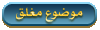 |
| الذين يشاهدون محتوى الموضوع الآن : 1 ( الأعضاء 0 والزوار 1) | |
|
|
|
|